Tam Düzeltme: Windows 10'da PROCESS1 INITIALISATION FAILED hatası
Mavi Ekranda Ölüm hataları olarak da bilinen DURDURMA hataları, muhtemelen Windows 10'daki en sorunlu hatalardan biridir. Bu tür hatalar genellikle hatalı donanım veya yazılım sorunundan kaynaklanır ve bu hatalar ortaya çıktığında bilgisayarınızı yeniden başlattığından zahmetli olabilir.
Çok çeşitli bu hatalar mevcut ve bu tür hatalar çok sorunlu olduğu için, bugün size PROCESS1_INITIALIZATION_FAILED BSoD hatasını nasıl düzelteceğinizi göstereceğiz.
Fix PROCESS1 BAŞLATMA BAŞARISI hatası
- Windows 10 ve sürücülerinizi güncelleyin
- BSOD Sorun Gidericisini çalıştırın
- SFC taramasını çalıştırın
- DISM'i çalıştır
- Antivirüsünüzü silin
- Chkdsk taramasını çalıştır
- Bootcat.cache'yi silin
- Güvenli Önyüklemeyi Devre Dışı Bırak
- Donanımınızı kontrol edin
PROSES1 BAŞLATMA BAŞARISI düzeltmek için gereken adımlar
1. Çözüm - Windows 10 ve sürücülerinizi güncelleyin
Windows 10, yeni iyileştirmeler ve özelliklerle sürekli olarak daha iyi hale geliyor. En yeni özellikleri almak için, Windows Update'i düzenli aralıklarla çalıştırmak ve bekleyen tüm güncellemeleri indirmek önemlidir. Yeni özelliklere ek olarak, hem donanım hem de yazılımla ilgili birçok güvenlik geliştirmesi ve çeşitli hata düzeltmeleri var. PROCESS1 INITIALISATION FAILED gibi BSoD hatalarına donanım ya da yazılım uyumsuzluğu neden olabileceğinden, bu tür sorunları önlemek için Windows güncellemelerini olabildiğince sık indirdiğinizden emin olun.
Windows güncellemelerini indirmek sistem güvenliği ve kararlılığı için önemlidir, ancak sürücülerinizi güncel tutmak da aynı derecede önemlidir. Eski veya uyumsuz sürücüler donanımınızla çalışamaz ve BSoD hatasına neden olabilir. Bu tür sorunlardan kaçınmak için donanımınız için en son sürücüleri indirip yüklemeniz önerilir. Belirli bir sürücüyü güncellemek için donanım üreticinizin web sitesine gitmeniz ve en son sürücüleri indirmeniz yeterlidir.
Sürücüleri otomatik olarak güncelle
Sürücüleri kendi başınıza aramak zaman alıcı olabilir. Bu nedenle, bunu sizin için otomatik olarak yapacak bir araç kullanmanızı öneririz. Otomatik bir sürücü güncelleyici kullanmak sizi kesinlikle sürücüleri manuel olarak arama zahmetinden kurtarır ve sisteminizi daima en son sürücülerle güncel tutar.
Tweakbit Sürücü Güncelleyici (Microsoft ve Norton Antivirus tarafından onaylanmıştır), sürücüleri otomatik olarak güncellemenize ve yanlış sürücü sürümlerinin yüklenmesinden kaynaklanan PC hasarlarını önlemenize yardımcı olacaktır. Birkaç testten sonra ekibimiz, bunun en iyi otomatikleştirilmiş çözüm olduğu sonucuna vardı.
İşte nasıl kullanılacağı hakkında hızlı bir rehber:
- TweakBit Sürücü Güncelleyicisini indirin ve yükleyin

- Kurulduktan sonra, program PC'nizi eski sürücüler için otomatik olarak taramaya başlayacaktır. Sürücü Güncelleyici, yüklü sürücü sürümlerini en son sürümlerin bulut veritabanına göre kontrol eder ve uygun güncellemeler önerir. Tek yapmanız gereken taramanın tamamlanmasını beklemek.
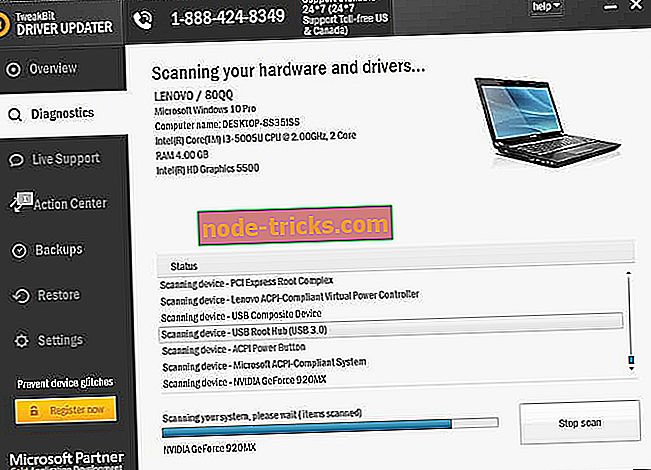
- Tarama tamamlandıktan sonra, bilgisayarınızda bulunan tüm sorunlu sürücüler hakkında bir rapor alırsınız. Listeyi inceleyin ve her sürücüyü tek tek mi yoksa hepsini bir kerede mi güncellemek istediğinizi görün. Bir kerede bir sürücüyü güncellemek için, sürücü adının yanındaki 'Sürücüyü güncelle' bağlantısını tıklayın. Veya önerilen tüm güncellemeleri otomatik olarak kurmak için alttaki 'Tümünü güncelle' düğmesini tıklamanız yeterlidir.
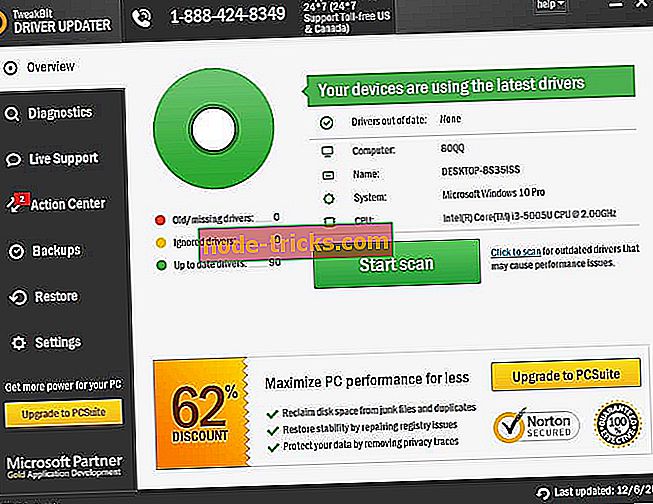
Not: Bazı sürücülerin birden fazla adımda kurulması gerekir, bu yüzden tüm bileşenleri kuruluncaya kadar 'Güncelle' düğmesine birkaç kez basmanız gerekir.
2. Çözüm - BSOD Sorun Gidericisini çalıştırın
Sürücülerinizi güncellemek işi tamamlayamadıysa, Windows 10'un yerleşik sorun giderme özelliğini de deneyelim ve çalıştıralım. Bu araç her türlü sistem hatasını giderecek şekilde tasarlanmıştır. Bu nedenle, PROCESS1_INITIALIZATION_FAILED hatasını çözmeye çalışmak bir sonraki adım mantıklı bir işlemdir.
İşte Windows 10'un yerleşik sorun gidericisini çalıştırmanın yolu:
- Ayarlar uygulamasına gidin.
- Güncellemeler ve Güvenlik bölümüne gidin ve soldaki menüden Sorun Giderme'yi seçin.
- Sağ bölmeden BSOD'yi seçin ve Sorun gidericiyi çalıştır'ı tıklayın.
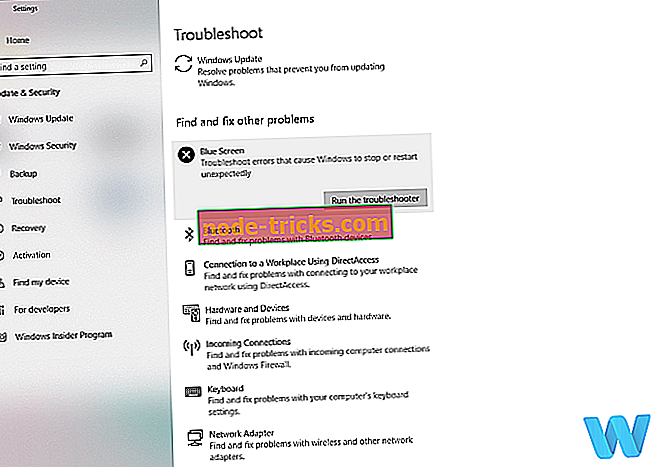
- Sorun giderme işlemini tamamlamak için ekrandaki talimatları izleyin.
3. Çözüm - SFC taramasını çalıştırın
Burada deneyeceğimiz bir sonraki sorun giderme aracı SFC taraması. Bu, sisteminizi bozuk dosyalar için tarayan ve tamir eden bir komut satırı aracıdır. Bu nedenle, bozuk bir sistem dosyası ROCESS1_INITIALIZATION_FAILED alıyorsanız, SFC taraması muhtemelen sorunu çözecektir.
İşte Windows 10'da SFC taramasının nasıl çalıştırılacağı:
- Başlat Menüsü düğmesine sağ tıklayın ve Komut İstemi'ni (Yönetici) açın.
- Aşağıdaki satırı girin ve Enter tuşuna basın: sfc / scannow
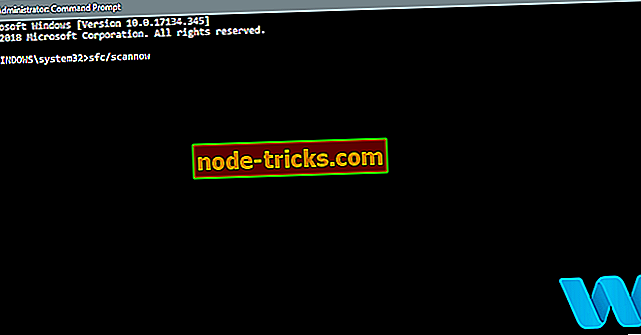
- İşlem tamamlanana kadar bekleyin (biraz zaman alabilir).
- Çözüm bulunursa, otomatik olarak uygulanacaktır.
- Şimdi, Komut İstemi'ni kapatın ve bilgisayarınızı yeniden başlatın.
4. Çözüm - DISM'i Çalıştır
Burada kullanacağımız üçüncü sorun giderici de DISM. Bu araç, genellikle çeşitli sorunların çözülmesine yol açan sistem görüntüsünü yeniden dağıtır. Bu şekilde DISM, PROCESS1_INITIALIZATION_FAILED hatasıyla ilgilenirken de yardımcı olabilir.
Hem standart hem de aşağıdaki kurulum ortamını kullanan prosedürde size rehberlik edeceğiz:
- Standart yol
- Başlat'a sağ tıklayın ve Komut İstemi'ni (Yönetici) açın.
- Aşağıdaki komutu yapıştırın ve Enter tuşuna basın:
- DISM / Online / Temizleme-Resim / RestoreHealth
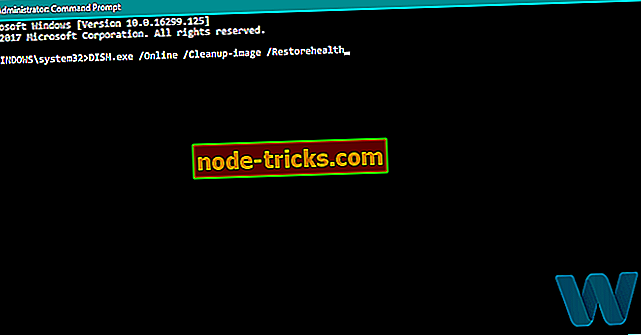
- DISM / Online / Temizleme-Resim / RestoreHealth
- Tarama tamamlanana kadar bekleyin.
- Bilgisayarınızı yeniden başlatın ve tekrar güncellemeyi deneyin.
- Windows yükleme medyasıyla
- Windows yükleme medyanızı yerleştirin.
- Başlat menüsünü sağ tıklayın ve menüden Komut İstemi'ni (Yönetici) seçin.
- Komut satırında, aşağıdaki komutları yazın ve herinden sonra Enter tuşuna basın:
- dism / online / cleanup-image / scanhealth
- dism / online / cleanup-image / restorehealth
- Şimdi, aşağıdaki komutu yazıp Enter tuşuna basın:
- DISM / Online / Temizleme-Resim / RestoreSağlık / kaynak: WIM:X:SourcesInstall.wim:1 / LimitAccess
- Windows 10 kurulumunda takılı sürücünün harfiyle bir X değeri değiştirdiğinizden emin olun.
- İşlem tamamlandıktan sonra bilgisayarınızı yeniden başlatın.
5. Çözüm - Antivirüsünüzü silin
Antivirüs yazılımı genellikle PROCESS1_INITIALIZATION_FAILED ve diğer birçok BSoD hatalarına neden olabilir, bu nedenle bu sorunu çözmek için antivirüs yazılımınızı kaldırmanız gerekir. Herhangi bir üçüncü taraf virüsten koruma programının bu hataya neden olabileceğinden bahsetmeye değer, bu nedenle tüm virüsten koruma yazılımlarını PC'nizden kaldırdığınızdan emin olun. Virüsten koruma yazılımını kaldırmanın sorunu çözmeyebileceğini unutmayın, bu nedenle özel bir kaldırma aracı kullanmanız gerekir. Birçok güvenlik şirketi bu araçları yazılımları için sunar, bu nedenle antivirüs programınız için bir tane indirdiğinizden emin olun.
Virüsten koruma yazılımınızı kaldırmak, Mavi Ekrandaki Ölüm hatasını düzeltirse, daha önce kullandığınız virüsten koruma yazılımının en son sürümünü indirip yükleyebilirsiniz. Alternatif olarak, Windows 10 için en iyi virüsten koruma programlarından birini indirip yükleyebilirsiniz.
Çözüm 6 - chkdsk taramasını çalıştırın
PROCESS1_INITIALIZATION_FAILED gibi BSoD hatalarına bazen sabit diskinizdeki bozuk dosyalar neden olabilir ve bu sorunu çözmek için chkdsk scan programını çalıştırmanız gerekir. Bir chkdsk taraması başlatmak için aşağıdakileri yapmanız gerekir:
- Otomatik Onarma işlemini başlatmak için bilgisayarınızı önyükleme yaparken birkaç kez yeniden başlatın. Alternatif olarak, sadece Shift tuşunu basılı tutabilir ve Yeniden Başlat düğmesine tıklayabilirsiniz.
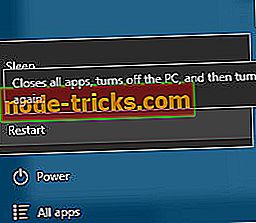
- Sorun Giderme> Gelişmiş seçenekler> Komut İstemi'ni seçin .
- Komut İstemi başladığında, chkdsk / f / r C: girin ve çalıştırmak için Enter tuşuna basın.
- Taramanın bitmesini bekleyin.
Tüm sabit sürücü bölümlerini taramanız gerekebileceğini unutmayın, bu yüzden taramayı tekrarladığınızdan ve C'yi belirli bir bölümle eşleşen bir harfle değiştirdiğinizden emin olun.
7. Çözüm - Bootcat.cache'yi silin
Bazen, Bootcat.cache dosyası bozulabilir ve bu, PROCESS1_INITIALIZATION_FAILED BSoD hatası verir. Bu hata, Windows 10'un başlamasını engelleyebilir, bu nedenle Komut İstemi'ni kullanarak sorunlu dosyayı silmeniz gerekir. Bunu yapmak için şu adımları izleyin:
- Otomatik Onarım'ı başlatın, Sorun Giderme> Gelişmiş seçenekler> Komut İstemi'ni seçin . Ayrıntılı talimatlar için önceki çözümü kontrol edin.
- Komut İstemi başladığında, aşağıdaki satırları girin ve çalıştırmak için her satırdan sonra Enter tuşuna basın:
- C:
- cd windows / system32 / kod bütünlüğü
- del bootcat.cache
- Exit komutunu kapatmak için exit yazıp Enter tuşuna basın.
Bootcat.cache dosyasını sildikten sonra, Windows 10 yeniden oluşturacaktır ve PROCESS1_INITIALIZATION_FAILED hatası düzeltilmelidir.
Komut İstemi'ni kullanarak kendinizi rahat hissetmiyorsanız, dosyayı manuel olarak bulmak ve silmek için her zaman Linux'u bir USB flash sürücüden kullanabilirsiniz. Bazı kullanıcıların Bootcat.cache dosyasını başka bir özdeş işletim sisteminden kopyalayarak bu sorunu çözmeyi başardıklarından bahsetmeye değer, bu yüzden bunu denemelisiniz.
Çözüm 8 - Güvenli Önyüklemeyi Devre Dışı Bırak
Birçok kullanıcı Güvenli Önyükleme'yi devre dışı bırakmanın PROCESS1_INITIALIZATION_FAILED hatalarını düzeltdiğini bildirdi. Güvenli Önyüklemeyi devre dışı bırakmak için BIOS'a girmeniz ve bu özelliği devre dışı bırakmanız gerekir. Bunun nasıl yapılacağı hakkında ayrıntılı talimatlar için anakart kılavuzunuzu kontrol edin.
9. Çözüm - Donanımınızı kontrol edin
PROCESS1_INITIALIZATION_FAILED ve diğer birçok BSoD hataları genellikle donanımdan kaynaklanır, bu nedenle PC'nizle uyumlu olmayabilir. Yeni donanım soruna neden değilse, diğer donanım bileşenlerini kontrol ettiğinizden emin olun.
BSoD hatalarının yaygın nedeni RAM'dir ve RAM'inizi sınamak için, RAM modüllerinin hepsini kaldırabilir ve bunları tek tek deneyebilirsiniz. RAM'inizi tam olarak test etmek için MemTest86 + 'yı indirmeniz ve çalıştırmanız da önerilir. Kullanıcılar ayrıca sabit sürücünün bu hatanın nedeni olabileceğini bildirdi, bu yüzden de kontrol ettiğinizden emin olun. Bu bileşenlerden hiçbiri arızalı değilse, diğer tüm bileşenleri kontrol ettiğinizden emin olun.
Denetlemeden sonra hala donanımınızla ilgili sorun yaşıyorsanız, donanım arızası gibi çeşitli PC sorunlarını, aynı zamanda dosya kaybını ve zararlı yazılımları gidermek için bu aracı indirmenizi (% 100 güvenli ve bizim tarafımızdan test edilmiştir) şiddetle öneririz.
PROCESS1_INITIALIZATION_FAILED BSoD hatası sorunlu olabilir, ancak kullanıcılar bu sorunu çözmeyi başardıklarını bildirdi, genellikle bozuk Bootcat.cache dosyasını değiştiriyor ya da siliyor ya da Secure Boot özelliğini devre dışı bırakarak. Bu çözümler sizin için işe yaramazsa, bu makaledeki diğer çözümleri denemekten çekinmeyin.
Editörün Notu: Bu yazı ilk olarak Haziran 2016'da yayınlandı ve tazelik, doğruluk ve anlaşılırlık için tamamen yenilendi ve güncellendi.


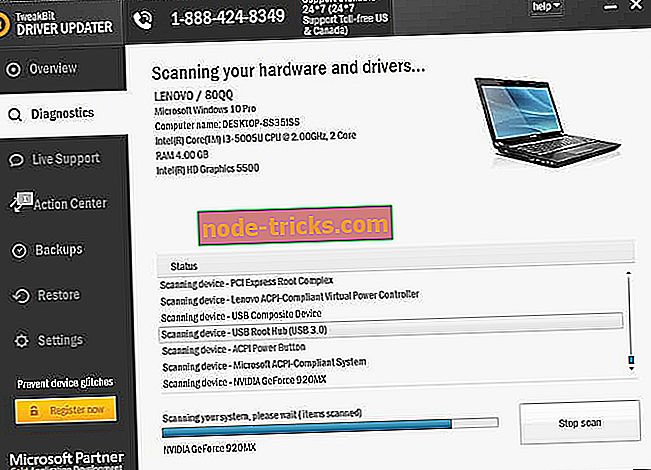
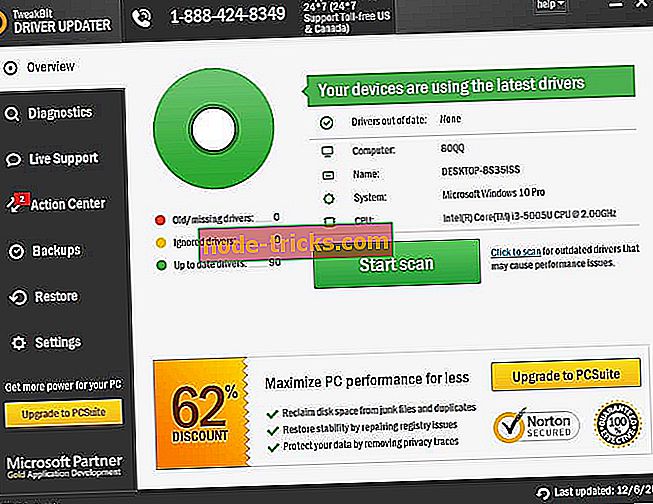
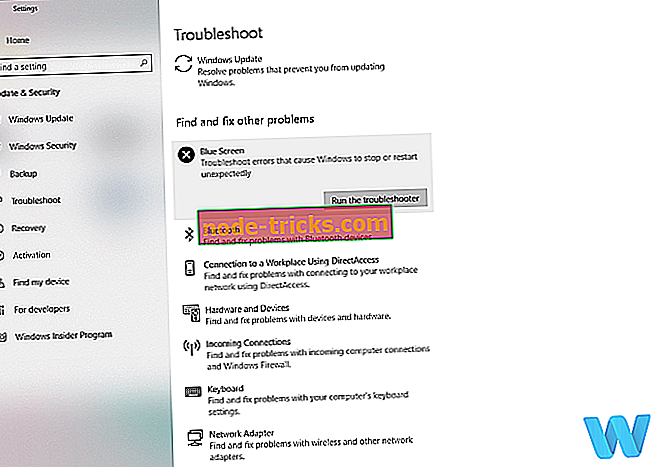
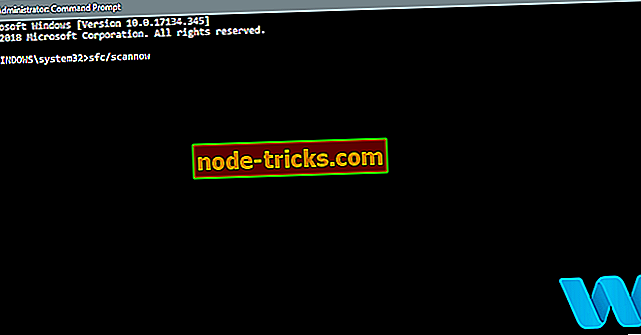
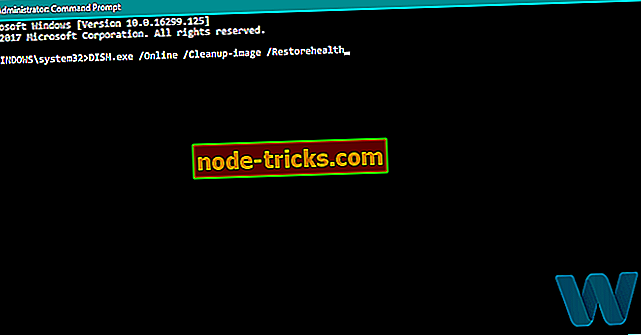
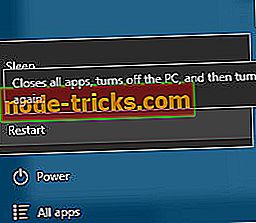



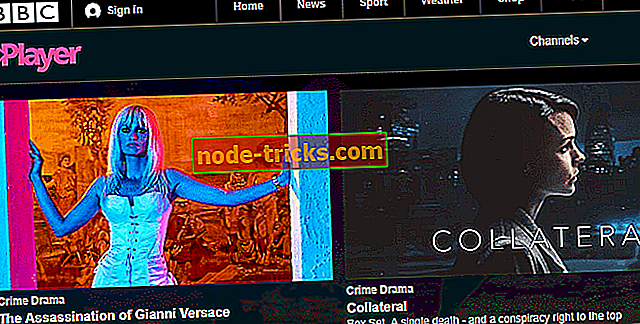

![Street Fighter V PC internete bağlanamıyor [Düzeltme]](https://node-tricks.com/img/fix/660/street-fighter-v-pc-unable-connect-internet.jpg)

